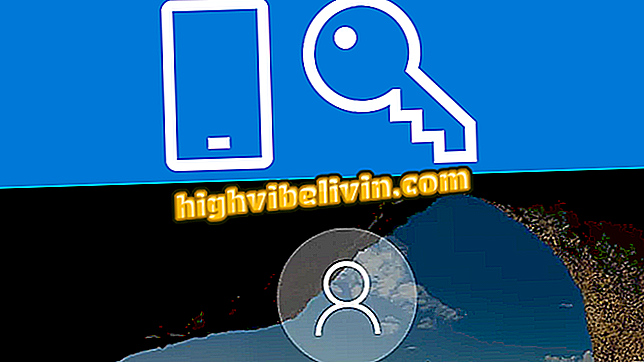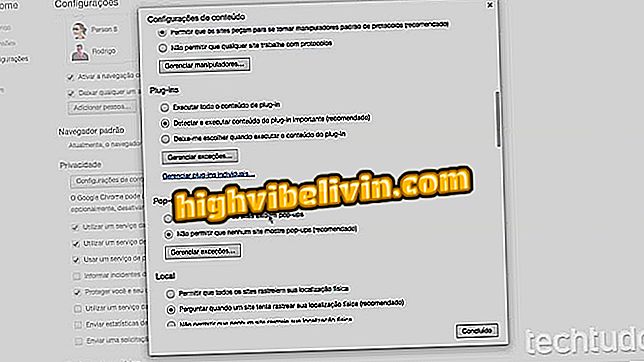Kaip įdėti „YouTube“ vaizdo įrašą mobiliajame telefone
„YouTube“ vaizdo įrašymas iš mobiliojo telefono yra įmanomas naudojant „YouTube“ studiją, nemokamą „Android“ ir „iPhone“ („iOS“) programą, kuri leidžia lengvai valdyti kanalus per savo išmanųjį telefoną. Vartotojas gali pasirinkti vaizdo rėmelius arba siųsti individualų galerijos vaizdą, kad išlaikytų savo kanalo vaizdinę tapatybę. „YouTube“ duomenimis, miniatiūrų raiška turi būti 1280 x 720 pikselių, o maksimalus dydis - 2 MB.
Verta prisiminti, kad norėdami įterpti vaizdus į vaizdo įrašus, turite aktyvuoti paskyrą „YouTube“. Kiekvienas gali greitai atlikti šį procesą, naudodamasis el. Paštu arba kodu SMS žinute. Štai kaip įdėti „YouTube“ vaizdo įrašo viršelį į savo mobilųjį telefoną. Ta pati procedūra taikoma „Apple“ įrenginiuose ir įrenginiuose su „Google“ operacine sistema.
„YouTube“: vaizdo stebėjimas ekrano kampe naudojant kitą svetainę (PIP režimas)

„YouTube“ studija leidžia sluoksniuoti vaizdo įrašus mobiliajame telefone
Norite pirkti mobilųjį telefoną, televizorių ir kitus nuolaidų produktus? Žinokite palyginimą
Žingsnis 1. Atsisiųskite „YouTube“ studiją iš. Atidarykite programą ir prisijunkite naudodami „Google“ paskyrą;

Jei norite naudoti „YouTube“ studiją, prisijunkite naudodami „Google“ paskyrą
Žingsnis 2. Pasiekite pagrindinį meniu paliesdami trijų juostų piktogramą viršutiniame kairiajame kampe ir pasirinkite parinktį „Vaizdo įrašai“, jei norite peržiūrėti visus vaizdo įrašus savo kanale;

Pasiekite „YouTube“ studijos meniu, kad galėtumėte pasiekti visus kanalų vaizdo įrašus
3. Pasirinkite vaizdo įrašą, kurį norite pakeisti, tada eikite į pieštuko piktogramą, kad galėtumėte taisyti;

Redaguokite „YouTube“ vaizdo įrašą iš „YouTube“ studijos programos
4 veiksmas. Palieskite parinktį „Redaguoti miniatiūrą“. Galite pasirinkti dangtelį iš kai kurių iš anksto nustatytų vaizdo kadrų arba pasirinkti parinktį „Pasirinktinis miniatiūra“, jei norite siųsti pasirinktinį vaizdą;

Įdėkite „YouTube“ vaizdo įrašą iš savo telefono
5. Pasirinkite pasirinktinį dangtį tarp failų ir patvirtinkite parinktį „Pasirinkti“ viršutiniame dešiniajame kampe;

Naudokite vaizdo įrašo rėmelius arba įklijuokite savo vaizdus kaip „YouTube“ vaizdo įrašą
6 žingsnis. Galiausiai pasirinkite parinktį „Išsaugoti“. Atminkite, kad dangtelis bus nedelsiant pridėtas prie vaizdo įrašo.

Įdėkite „YouTube“ vaizdo įrašą iš savo telefono
Ten. Padarykite užuominą, kad galėtumėte pritaikyti „YouTube“ kanalo vaizdo įrašus telefonu.
Kaip gauti daugiau „YouTube“ kanalo prenumeratorių? Keitimasis patarimais forume.

Kaip atsisiųsti vaizdo įrašus iš „YouTube“ su „Videoder“ kompiuteriu